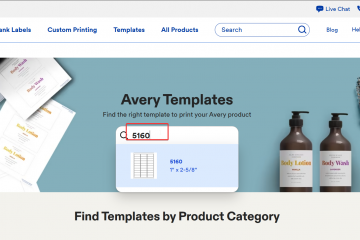No Windows 10, se você continuar recebendo a mensagem”Insira um disco na unidade USB”ao tentar acessar sua unidade flash USB ou a mensagem”O Windows não conseguiu concluir a formatação”ao tentar reformatar a unidade, é provável que a unidade tem dados corrompidos ou algo deu errado.
Nesses cenários, limpar a unidade completamente e criar uma nova partição com as configurações corretas provavelmente resolverá o problema. No Windows 10, você pode corrigir rapidamente esse problema com sua unidade flash USB, cartão SD ou outra unidade removível usando alguns comandos do PowerShell.
Neste guia, você aprenderá as etapas para usar os comandos do PowerShell para repare qualquer unidade flash USB que não esteja acessível e, como resultado, você não pode reformatá-la no Windows 10.
 Nota rápida: Este processo apagará completamente tudo o que estiver armazenado na unidade. Além disso, certifique-se de selecionar a unidade correta, pois você pode apagar acidentalmente o armazenamento incorreto.
Nota rápida: Este processo apagará completamente tudo o que estiver armazenado na unidade. Além disso, certifique-se de selecionar a unidade correta, pois você pode apagar acidentalmente o armazenamento incorreto.
Reparar a unidade flash USB do PowerShell no Windows 10
@media only screen and (min-width: 0px) and (min-height: 0px) { div[id^=”bsa-zone_1659356193270-5_123456″] { largura mínima: 300px; altura mínima: 250px; } } @media only screen and (min-width: 640px) and (min-height: 0px) { div[id^=”bsa-zone_1659356193270-5_123456″] { min-width: 120px; altura mínima: 600px; } }
Para reparar uma unidade flash USB com comandos do PowerShell no Windows 10, siga estas etapas:
Abra Iniciar no Windows 10.
Pesquisar para PowerShell, clique com o botão direito do mouse no resultado e selecione a opção Executar como administrador .
Digite o seguinte comando para identificar a unidade removível que deseja repare e pressione Enter:
Get-Disk
Digite o seguinte comando para apagar a unidade e pressione Enter:
Get-Disk 6 | Clear-Disk-RemoveData
No comando acima, certifique-se de alterar “6″ para o número do disco da unidade que deseja reparar. Se você especificar o número incorretamente, poderá apagar a unidade errada causando perda de dados.
Digite Y para confirmar que deseja limpar a unidade especificada e pressione Enter.
Digite o seguinte comando para criar uma nova partição usando o sistema de arquivos NTFS e atribua um nome para a unidade USB e pressione Enter:
New-Partition-DiskNumber 6-UseMaximumSize | Format-Volume-FileSystem NTFS-NewFileSystemLabel myUSB
No comando acima, certifique-se de alterar “6″ pelo número do disco da unidade você deseja reparar e alterar “myUSB” pelo nome que deseja usar para o armazenamento.
Digite o seguinte comando para atribuir uma letra de unidade à unidade USB e pressione Enter:
Get-Partition-DiskNumber

No comando acima, certifique-se de alterar “6″ para o número do disco da unidade que deseja reparar e altere “G” para a letra que deseja atribuir ao armazenamento.
Depois de concluir o etapas, abra o File Explorer e navegue até”Este PC”e agora você poderá acessar e armazenar dados na unidade removível.
Tela somente @media e (min-width: 0px) e (min-height: 0px) { div[id^=”bsa-zone_1659356403005-2_123456″] { min-width: 300px; min-height: 250px; } } Tela somente @media e (min-width: 640px) e (min-height: 0px) { div[id^=”bsa-zone_1659356403005-2_123456″] { largura mínima: 300px; altura mínima: 250px; } }